注:本文档的Linux环境为基于CentOS 7.X,文档中提到的路径为作者安装的路径,具体安装请以实际情况为准。
1、 安装准备
MySQL版本: mysql-5.7.28-linux-glibc2.12-x86_64.tar.gz
步骤1、下载mysql, 进入到/use/local目录下下载mysql安装包:
[root@localhost local]# wget https://cdn.mysql.com//Downloads/MySQL-5.7/mysql-5.7.28-linux-glibc2.12-x86_64.tar.gz
步骤2、解压mysql压缩包:
[root@localhost local]# tar -zxvf mysql-5.7.28-linux-glibc2.12-x86_64.tar.gz
步骤3、在当前目录中对解压好的文件重命名为mysql:
[root@localhost local]# mv mysql-5.7.28-linux-glibc2.12-x86_64 mysql
步骤4、在/usr/local/mysql目录下创建数据存放目录
[root@localhost local]#cd mysql
[root@localhost mysql]#mkdir data
步骤5、修改/usr/local/mysql及目录下的所属用户及用户组修改为mysql
添加用户组:groupadd mysql #添加用户组
添加mysql用户:useradd -r -g mysql -s /bin/false mysql #添加mysql用户
[root@localhost mysql]# cd ..
[root@localhost local]# chown -R mysql:mysql mysql
2、 数据库安装和初始化
1. 到/usr/local/mysql/bin目录下安装和初始化数据库:
[root@localhost bin]# ./mysqld --initialize --user=mysql --basedir=/usr/local/mysql/ --datadir=/usr/local/mysql/data/ --lc_messages_dir=/usr/local/mysql/share --lc_messages=en_US
注意:如果出现 error while loading shared libraries: libaio.so.1: cannot open shared object file: No such file or directory 错误,则执行 yum install libaio-devel.x86_64 后再执行安装命令。
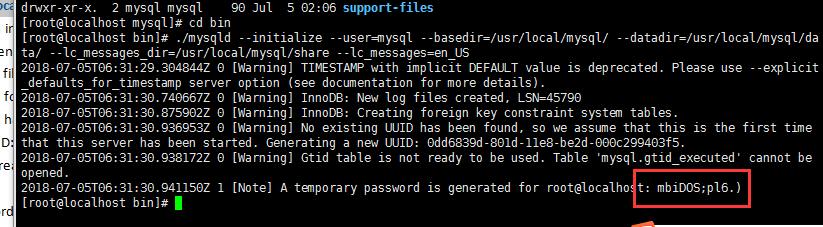
注意:图中红色框中 mbiDOS;pl6.)为用户临时密码,此步骤一定要留意,注意保存MySQL的登录密码。
2. 在/usr/local/mysql/support-files/目录下拷贝my-default.cnf到/etc/my.cnf
[root@localhost mysql]# cp -a ./support-files/my-default.cnf /etc/my.cnf
如果没有my-default.cnf文件,直接执行命令:vi /etc/my.cnf,填写相应的mysql参数,如无需填写,数据":wq"保存并退出即可。
MySQL参数配置参考如下:
[mysqld]
basedir=/usr/local/mysql
datadir=/usr/local/mysql/data
socket=/usr/local/mysql/data/mysql.sock
max_connections=1000
skip-name-resolve
init-connect='SET NAMES utf8'
character-set-server = utf8
[mysql]
default-character-set=utf8
[client]
socket=/usr/local/mysql/data/mysql.sock
default-character-set=utf8
3. 到/usr/local/mysql/目录下启动服务
[root@localhost mysql]# ./support-files/mysql.server start

3、 设置开机自启动
1、进入/usr/local/mysql/support-files/目录下,给mysql服务加入开机自启动:
[root@localhost support-files]# cp mysql.server /etc/init.d/mysqld
[root@localhost support-files]# chmod +x /etc/init.d/mysqld
[root@localhost support-files]# chkconfig --add mysqld
[root@localhost support-files]# chkconfig --list mysqld
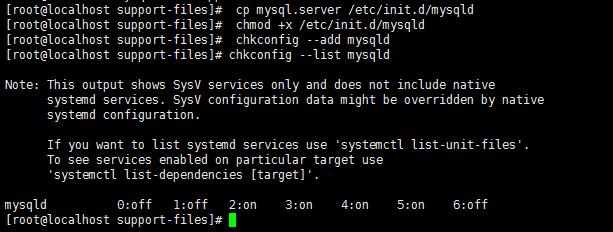
2、启动mysql服务
[root@localhost support-files]# service mysqld start

4、 修改临时密码
1、 登录mysql并设置密码
[root@localhost /]# ln -s /usr/local/mysql/bin/mysql /usr/bin
[root@localhost /]# ln -s /usr/local/mysql/bin/mysqldump /usr/bin
[root@localhost /]# mysql -uroot -p
Enter password:
Welcome to the MySQL monitor. Commands end with ; or g.
Your MySQL connection id is 19
Server version: 5.7.28 MySQL Community Server (GPL)
Copyright (c) 2000, 2018, Oracle and/or its affiliates. All rights reserved.
Oracle is a registered trademark of Oracle Corporation and/or its
affiliates. Other names may be trademarks of their respective
owners.
Type 'help;' or 'h' for help. Type 'c' to clear the current input statement.
mysql> set password=password("此处放的是要修改的密码");
Query OK, 0 rows affected, 1 warning (0.00 sec)
mysql> exit
注:set password=password("此处放的是要修改的密码");
设置mysql用户的访问权限:
# Mysql –uroot –p
# use mysql;
# select * from user;
#selece host,user from user;
#update user set host='%' where user = 'root';
#select host.user from user;
# FLUSH PRIVILEGES;
2、 远程连接mysql 先关闭服务器防火墙
关闭防火墙:systemctl stop firewalld
禁用防火墙:systemctl disable firewalld




















 6043
6043

 被折叠的 条评论
为什么被折叠?
被折叠的 条评论
为什么被折叠?








